首页 > 电脑教程
高手解答win10系统补丁kb3140743更新失败的操作技巧
2021-11-26 23:43:45 电脑教程
今天教大家一招关于win10系统补丁kb3140743更新失败的解决方法,近日一些用户反映win10系统补丁kb3140743更新失败这样一个现象,当我们遇到win10系统补丁kb3140743更新失败这种情况该怎么办呢?我们可以 在安全模式下,打开控制面板—程序和功能—查看已安装的更新,找到KB3140743,右键单击选择卸载。卸载完成后重启。下面跟随小编脚步看看win10系统补丁kb3140743更新失败详细的解决方法:
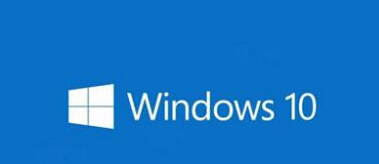
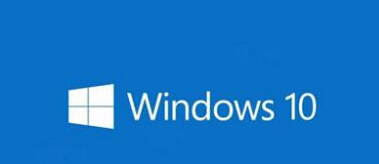
win10更新补丁KB3140743后进不了系统怎么办?微软向win10正式版用户推送了编号为KB3140743的补丁,顺利更新后系统该版本升级至10586.122。
但部分用户在安装该补丁时遇到失败的问题,更有一些用户在安装更新后重启无法进入系统。
国外也有一些网友遇到了同样的问题,安装更新并重启后系统一直停留在旋转的圆点Logo界面。
不过幸好用户可以进入安全模式(启动失败会自动进入高级恢复环境,可选择进入安全模式),此时只需要在安全模式下卸载该更新,然后正常启动后屏蔽KB3140743更新即可。
卸载更新方法:
在安全模式下,打开控制面板—程序和功能—查看已安装的更新,找到KB3140743,右键单击选择卸载。卸载完成后重启。
屏蔽更新方法:
正常重启后,屏蔽KB3140743即可。
PS:小编温馨提示,更新时间花费久,如果没有必须建议大家还是不要更新了,耗时耗力。
到这里本文关于win10系统补丁kb3140743更新失败的解决方法就结束了,有需要的用户们可以采取上面的方法步骤来进行操作吧,不会的朋友赶快来学习一下吧。
相关教程推荐
- 2021-11-11 win7能再还原到win10吗,win10变成win7怎么还原
- 2021-09-30 win7怎么调整屏幕亮度,win7怎么调整屏幕亮度电脑
- 2021-11-26 win7笔记本如何开热点,win7电脑热点怎么开
- 2021-11-25 360如何重装系统win7,360如何重装系统能将32改成
- 2021-11-12 win7未能显示安全选项,win7没有安全模式选项
- 2021-11-19 联想天逸5060装win7,联想天逸310装win7
- 2021-07-25 win7无法禁用触摸板,win7关闭触摸板没有禁用选项
- 2021-07-25 win7卡在欢迎界面转圈,win7欢迎界面一直转圈
- 2021-11-12 gta5一直在载入中win7,win7玩不了gta5
- 2021-09-16 win7一直卡在还原更改,win7一直卡在还原更改怎么
热门教程